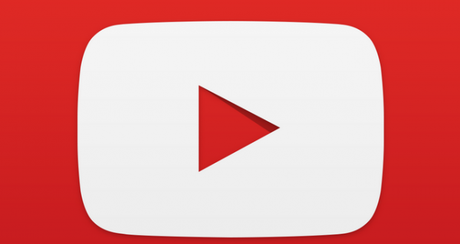
Come si puo’ scaricare musica da YouTube? YouTube rappresenta al momento la piattaforma dedicata al video sharing leader del web, con milioni di video e miliardi di visualizzazione giornaliere. Nel corso del tempo, YouTube è diventata anche una piattaforma di promozione per tutti i musicisti, piu’ o meno famosi, trasformandosi dunque da servizio di video sharing a vero e proprio ‘database’ mondiale per quanto riguarda i contenuti musicali.
Questo ha dato la possibilità all’utente finale, tramite diversi servizi, di scaricare musica da YouTube in modo facile e veloce. In questa guida completa per tutti gli utenti di AndroidBlog illustreremo i migliori metodi per effettuare il download di musica da YouTube sia da PC che da Android. Pronti?
Scaricare musica da YouTube usando il PC
Per scaricare la musica utilizzando il nostro PC si possono avere 2 approcci:
- Utilizzare dei programmi ad-hoc da installare sul PC
- Utilizzare il browser e dei siti internet che si occupano di ‘estrarre’ la musica dai video di YouTube.
aTube Catcher
Quando si chiede a qualche amico un buon programma per scaricare musica da YouTube, aTube Catcher è sempre il primo programma che viene nominato.
Il successo di questo programma in tutto il mondo è ormai indiscutibile ma, sopratutto, conquistato a pieno merito grazie alle sue potenzialità, ma forse meno per la sua semplicità di utilizzo. Cercheremo di ovviare a quest’ultimo punto fornendo una guida passo-passo per semplificare il processo di installazione ed utilizzo.
Suggeriamo di procedere in questo modo:
- La prima raccomandazione è quella di effettuare il download del programma solamente da questo link, in quanto è quello fornito in modo ufficiale dagli sviluppatori ed in questo modo evitiamo di andare ad installare altri programmi che potrebbero rallentare le prestazioni del nostro computer (o peggio farci beccare qualche bel virus)
- La seconda è quella di scaricare il file per l’installazione e successivamente disattivare la connessione internet, in questo modo eviteremo la miriade di offerte che ci vengono proposte durante l’installazione.
-

- Iniziamo l’installazione selezionando la lingua
-
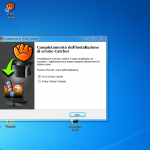
- Procediamo con l’installazione del programma con la connessione internet disabilitata
-

- Selezioniamo nuovamente la lingua per procedere
Quindi ricapitolando, scarichiamo il file di installazione da qui, disattiviamo la connessione internet del nostro computer (Wireless o LAN) e procediamo all’installazione. Dopo la selezione della lingua, procediamo all’installazione ed al termine selezioniamo solamente la casella con scritto Avvia aTube Catcher. Ora apparirà nuovamente una finestra per la selezione della lingua, troviamo la voce Italiano e procediamo con Ok.
Ora apparirà finalmente l’interfaccia vera e propria del programma. Dal nostro browser preferito (io personalmente uso Google Chrome) colleghiamoci su YouTube, apriamo il video del quale vogliamo scaricare l’audio e copiamone l’URL (http://…) come mostrato nelle immagini qui sotto. Torniamo all’interfaccia di aTube Catcher ora e clicchiamo sul tasto Incolla
-
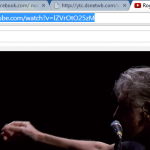
- Copiamo (dal YouTube) l’URL del video dal quale vogliamo estrarre l’audio
-
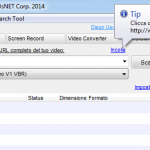
- Clicchiamo sul tasto Incolla
-
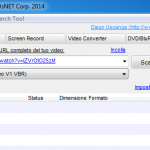
- assicuriamoci che sia stato incollato correttamente
Se vogliamo modificare la cartella dove verranno scaricati i file audio, che di default è la cartella Video, ci basterà cliccare sul percorso indicato a destra di Salva come, clicchiamo su Modifica la cartella di output ed ora, dalla finestra che appare, andiamo a selezionare la cartella che desideriamo e confermiamo con Ok. Ora siamo pronti a scaricare musica da YouTube grazie ad aTube Catcher!
-
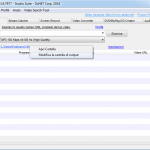
- Modifichiamo la cartella dove verranno salvati i file
-
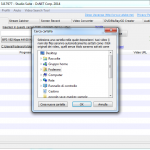
- Selezioniamo quella desiderata e confermiamo con Ok
Ora, in Formato, selezioniamo la voce MP3 … (High Quality) come mostrato nell’immagine e, per confermare, clicchiamo sul tasto Scarica. Nella nuova finestra che appare clicchiamo nuovamente sul tasto Scarica. Ora partirà il download e la conversione del nostro file, ed il tutto avrà una durata diversa in base al penso del file ed alla lunghezza del video. Quando sotto Status apparirà la voce Completed, sarà tutto pronto per ascoltare il nostro file audio appena scaricato.
-
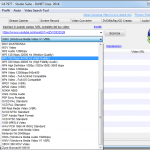
- In Formato, selezioniamo la voce MP3 corretta
-
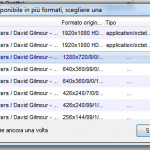
- Nella finestra che apparirà, clicchiamo semplicemente Scarica
-
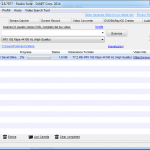
- Dallo spazio in basso sarà possibile controllare lo stato del download
-
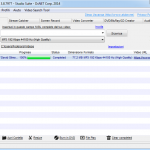
- Quando apparirà Completed sotto la voce Status, il file è stato scaricato correttamente
YouTubeFisher
Se ritenete che scaricare musica da YouTube utilizzando aTube Catcher sia un po troppo complicato non avete tutti i torti. Forse condividete lo stesso pensiero con lo sviluppatore di YouTubeFisher, un programma “concorrente” del primo che abbiamo già visto che, a discapito di molte meno funzioni, offre una semplicità di utilizzo incomparabile.
Partiamo subito con il dire che non è necessaria nessuna installazione, cioè basterà aprire il file scaricato per avere pieno accesso alle funzioni dell’applicazione. Iniziamo, dunque, a scaricare il programma da questo link e, a download completato, apriamolo. Apparirà subito l’interfaccia del programma che ci permetterà in pochi passi di scaricare musica da YouTube in tutta semplicità.
-
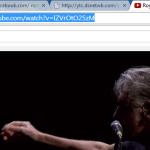
- Copiamo (dal YouTube) l’URL del video dal quale vogliamo estrarre l’audio
-
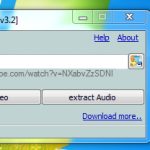
- Torniamo al programma
-
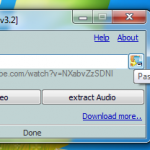
- Clicchiamo sul tasto per incollare il link
Come già illustrato per aTube Catcher, colleghiamoci a YouTube da uno dei browser presenti sul nostro computer, selezioniamo il video del quale vogliamo ottenere l’audio e copiamo l’URL (http://…) come da immagine. Torniamo ora a YouTubeFisher e clicchiamo sull’icona a destra proprio sotto YouTube video URL.
-
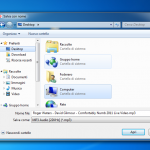
- Selezioniamola cartella dove salvare il file scaricato
-
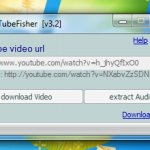
- Direttamente dal programma sarà possibile controllare lo stato del download
Ora, come per magia, nella casella di testo apparirà l’URL del video precedentemente copiato. Clicchiamo ora su extract audio e, dalla nuova finestra, selezioniamo dove vogliamo salvare il file e confermiamo con Salva. Partirà ora il download. Al termine ci troveremo il file appena scaricato nella cartella che abbiamo scelto in precedenza. Semplice, vero?
Video2MP3
aTube Catcher e YouTubeFisher, come abbiamo appena visto, sono due soluzioni più che complete che si adattano perfettamente a tutti i tipi di utenti, più esigenti e non. Ma in entrambi i casi sono soluzioni che richiedono l’installazione di un software nel nostro PC.
Ma esiste anche un modo che non richiede alcuna installazione software, ma si puo’ scaricare la musica da YouTube direttamente usando il nostro browser.
Questa soluzione è adatta per tutti gli utenti che per diversi motivi non vogliono scaricare programmi e roba varia sul proprio computer o che semplicemente desiderano un ulteriore soluzione al download di musica tramite il popolare sito di video sharing targato Google.
Tra tutti i servizi online esistenti abbiamo deciso di segnalare Video2MP3 in quanto risulta molto semplice nell’utilizzo e richiede solamente pochi passaggi. Ancora una volta, prima di procedere, sarà necessario copiare l’URL del video di YouTube dal quale vogliamo estrapolare l’audio, come da immagini qui sotto:
-
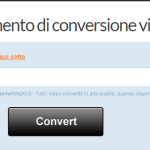
- Accediamo al sito web
-
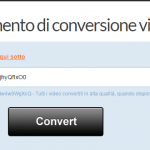
- Nella casella di testo incolliamo l’URL del quale desideriamo scaricare l’audio
-
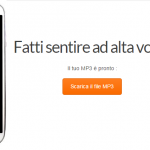
- Clicchiamo sul tasto per effettuare il download del file audio
Successivamente colleghiamoci da qui al sito di Video2MP3, in Incolla YouTube URL incolliamo l’URL precedentemente copiato e procediamo cliccando su “Convert”. Attendiamo la conversione del file ed al termine clicchiamo su Scarica il file MP3 per procedere al download ed il gioco e’ fatto! Scaricare musica da YouTube è semplicissimo grazie a Video2MP3!
Scaricare musica da Android
In questa sezione vedremo come si puo’ scaricare musica da YouTube utilizzando direttamente il nostro smarphone Android.
TubeMate
Se scaricare musica da YouTube risulta facile e veloce se si utilizza un computer, dai dispositivi Android la situazione non è altrettanto semplice. Il problema principale sta nel fatto che Google, qualche anno fa, ha deciso di eliminare tutte le applicazioni che permettevano il download di video da YouTube in quanto è un’operazione che viola le linee guida del servizio di video sharing di Big G.
Nonostante ciò, di applicazioni che permettono il download di musica il Play Store ne è pieno, anche se non si appoggiano a YouTube, quindi molto spesso il risultato è pessimo… Cosa possiamo fare allora? La soluzione si chiama TubeMate e, causa la rimozione dal Play Store tempo fa, bisogna ricorrere a delle vie “alternative” per effettuarne il download e l’installazione.
Prima di procedere all’installazione dell’applicazione, dobbiamo abilitare sul nostro dispositivo l’installazione diretta dei file .apk provenienti al di fuori dal Google Play Store. Dal nostro dispositivo apriamo il menù e dirigiamoci in Impostazioni, successivamente Sicurezza e selezioniamo la casella Origini sconosciute. Selezioniamo Ok per procedere. Successivamente scarichiamo l’applicazione MP3 Video Converter dal Play Store.

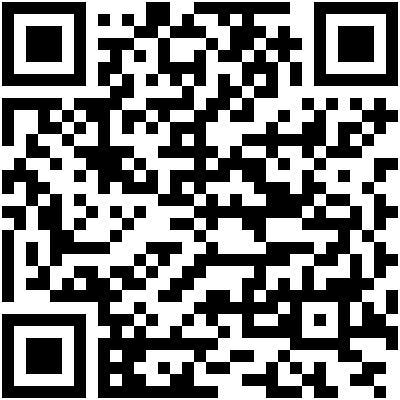 Download @
Download @Google Play MP3 Video Converter Sviluppatore: Springwalk Prezzo: Gratis
Ora tutto è pronto per l’installazione. Scarichiamo da questo link il file (clicchiamo su INSTALL APP) e trasferiamolo nella memoria del nostro dispositivo (o scarichiamolo direttamente dal nostro device), apriamolo e procediamo all’installazione. Ad installazione terminata, avviamo l’applicazione per iniziare a scaricare musica da YouTube direttamente dal nostro dispositivo Android.
Ora, dall’interfaccia del programma, clicchiamo sul pulsante a destra accanto a Che cosa guardare per avviare la ricerca del video dal quale vogliamo ottenere l’audio. Dalla lista dei risultati di ricerca selezioniamo il video desiderato e, a pagina aperta, selezioniamo la freccia verde presente in alto a destra per procedere al download.
Ora, dalla nuova finestra che appare, selezioniamo la voce AUDIO(MP3, 128K), tappiamo sul tasto Download e selezioniamo la voce Conferma per procedere. Partirà il download e la successiva conversione del video scaricato. Il tutto impiegherà qualche minuto e sarà possibile controllarne l’avanzamento direttamente dalla barra delle notifiche. Al termine, basterà selezionare la notifica per avere a disposizione il menù con le operazioni disponibili. Download completato!
Conclusioni
Come abbiamo visto le possibilità per scaricare musica da YouTube, sia da PC che da Android, sono veramente tante ed adatte per ogni tipo di utente, dal più smanettone a quello occasionale. Vi ricordiamo che dovreste scaricare solo contenuti NON coperti da copyright… Detto questo cosa aspettate? Buon download e buon ascolto !
Scaricare musica da YouTube Scaricare musica Youtube2014-10-29Salvatore Foderaro
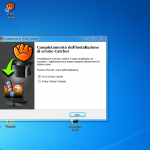

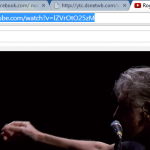
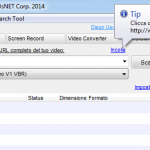
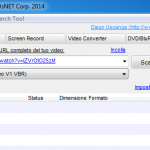
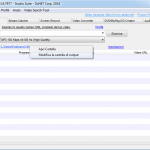
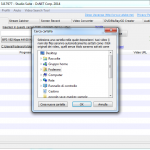
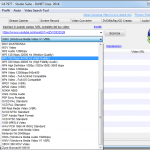
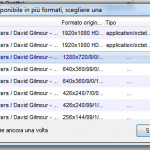
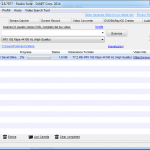
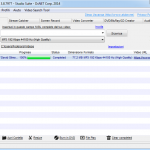
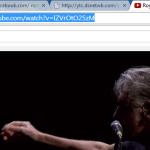
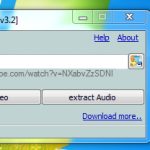
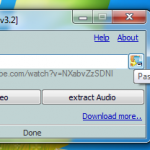
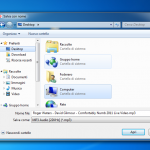
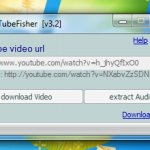
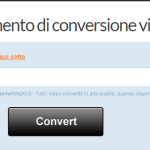
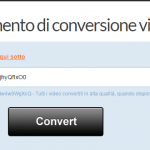
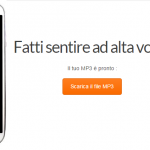
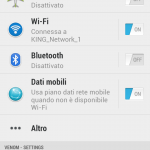
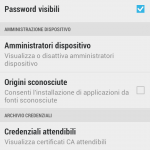
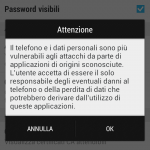
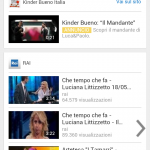
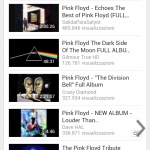
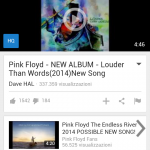
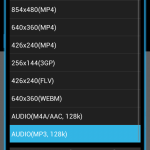
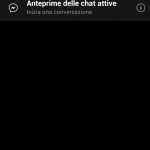
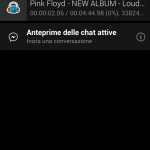
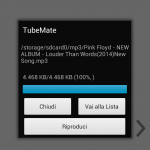



![WhatsApp Android: aggiunte nuove emoji [DOWNLOAD]](https://m2.paperblog.com/i/289/2897680/whatsapp-per-android-aggiunte-le-nuove-emoji--L-sa8DOg-175x130.png)

